台式电脑键盘锁是一种常见的安全措施,用于保护计算机不受未授权的访问。然而,当我们忘记了解锁密码或出现其他问题时,我们需要知道正确的解锁方法。本文将介绍...
2025-05-03 202 解锁
随着移动存储设备的广泛应用,U盘已成为我们日常生活和工作中不可或缺的重要工具。然而,有时我们会遇到U盘写保护的问题,无法对其中的数据进行修改、删除或添加。本文将介绍如何解锁U盘的写保护功能,使其恢复正常的读写功能,让您的存储更加自由。
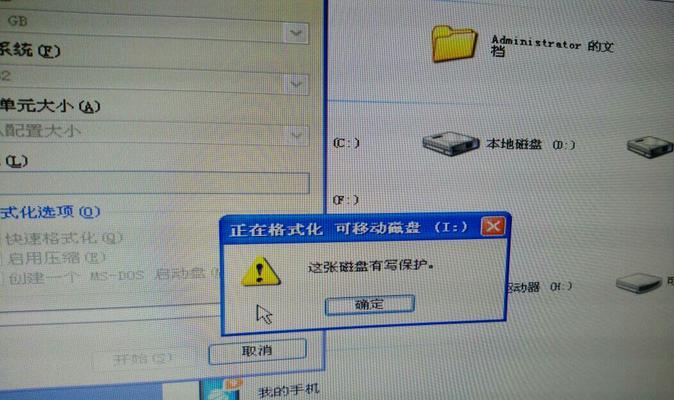
检查开关或物理按钮是否被启用
如果您的U盘上有一个物理开关或按钮,首先请确保它没有被启用。将开关或按钮移动到未锁定的位置,然后再次尝试写入或修改数据。
检查注册表设置是否被更改
1.打开“运行”对话框,输入“regedit”并按下回车键,打开注册表编辑器。
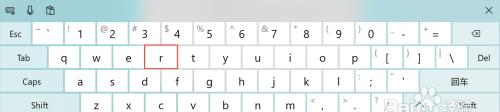
2.在注册表编辑器中,导航到以下路径:HKEY_LOCAL_MACHINE\SYSTEM\CurrentControlSet\Control\StorageDevicePolicies
3.在右侧窗格中找到一个名为“WriteProtect”的DWORD值,将其双击并将数值数据更改为0。
4.重新插入U盘,看看是否已成功解除写保护功能。

使用命令提示符解除写保护
1.打开命令提示符(以管理员身份运行)。
2.输入“diskpart”并按下回车键,打开磁盘分区工具。
3.输入“listdisk”命令,显示计算机上连接的所有磁盘。
4.输入“selectdiskX”(X为U盘的磁盘编号),选择要操作的U盘。
5.输入“attributesdiskclearreadonly”命令,清除U盘的只读属性。
6.关闭命令提示符窗口,重新插入U盘,检查写保护是否已被解除。
使用第三方工具解除写保护
如果以上方法都无法解除U盘的写保护,可以尝试使用第三方工具来解决问题。一些U盘修复工具如ChipGenius、HPUSBDiskStorageFormatTool等可以帮助您重置U盘的状态,解除写保护功能。
更换U盘或联系厂商
如果所有方法都无效,可能是U盘本身的硬件故障导致的写保护。此时,建议更换一张新的U盘,或者联系U盘的制造商获取更多技术支持和解决方案。
定期备份数据以防万一
在解决U盘写保护问题的同时,我们也应该意识到数据的重要性。无论U盘是否有写保护功能,定期备份数据是一种明智的做法,以防止数据丢失或损坏。
避免使用未经验证的第三方软件
为了保护U盘的数据安全和稳定性,我们应该避免使用未经验证的第三方软件。这些软件可能存在安全隐患,甚至可能损坏U盘中的数据。
加强U盘的防护措施
除了解除写保护功能,我们还应该加强U盘的防护措施。使用可靠的安全软件对U盘进行扫描和杀毒,定期更新软件和驱动程序,以确保U盘的安全性和稳定性。
了解U盘写保护的原理
了解U盘写保护的原理对于解决写保护问题也是有帮助的。通过学习相关知识,我们可以更好地理解U盘的工作原理,从而更好地解决各种问题。
合理使用U盘避免写保护
有时,U盘的写保护功能可能是由于异常操作导致的。合理使用U盘,正确地插入和拔出,避免突然断电和电脑崩溃等操作,可以降低写保护发生的概率。
咨询专业人士寻求帮助
如果您在解决U盘写保护问题时遇到困难,不妨咨询专业人士寻求帮助。IT技术人员或U盘制造商的技术支持团队可以为您提供更准确和有效的解决方案。
重启电脑重新插入U盘
有时,简单的重启操作也可以解决U盘写保护问题。尝试重新启动电脑,并在重新插入U盘后检查是否已成功解除写保护功能。
格式化U盘
如果其他方法都无效,您可以尝试格式化U盘。请注意,在格式化之前务必备份U盘中的重要数据,因为格式化将清空所有数据。
更新驱动程序
有时,U盘写保护问题可能是由于过时的驱动程序引起的。尝试更新U盘的驱动程序,可以解决一些与写保护相关的问题。
小心购买低质量的U盘
购买低质量或未经验证的U盘可能会导致各种问题,包括写保护。在购买U盘时,选择可靠的品牌和正规渠道,避免购买劣质产品。
通过本文介绍的方法,您可以轻松解除U盘的写保护功能。然而,请谨慎操作,并始终备份重要数据,以免数据丢失。希望本文对您解决U盘写保护问题有所帮助。
标签: 解锁
相关文章

台式电脑键盘锁是一种常见的安全措施,用于保护计算机不受未授权的访问。然而,当我们忘记了解锁密码或出现其他问题时,我们需要知道正确的解锁方法。本文将介绍...
2025-05-03 202 解锁

魅族手机是一款功能强大、性能稳定的智能手机,在日常使用中,我们不可避免地会遇到手机被锁定的情况。而本文将为大家介绍魅族手机锁定后的解锁方法,包括一键解...
2025-02-13 211 解锁
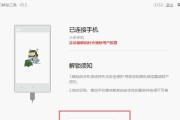
自从乐视成立以来,以乐视TV为代表的电视产品在国内市场占据了重要地位。然而,随着智能电视技术的发展,人们对于电视娱乐内容的需求也在不断变化。而解锁BL...
2024-06-20 349 解锁

随着科技的不断发展,手机已成为人们生活中不可或缺的一部分。而iPhone作为其中一款备受追捧的智能手机,也因其稳定性和性能而备受好评。然而,有些用户购...
2023-12-08 558 解锁
最新评论